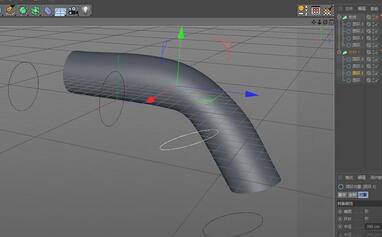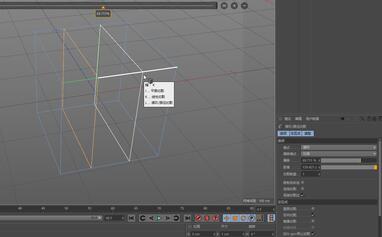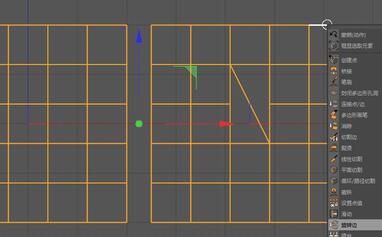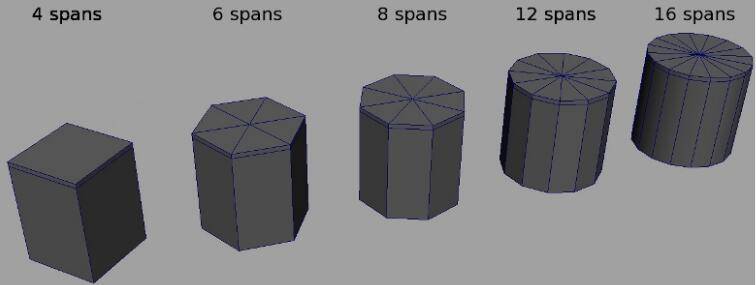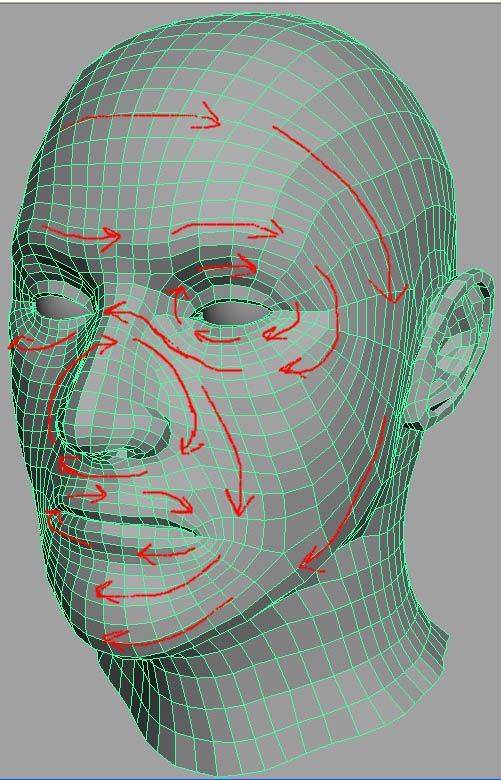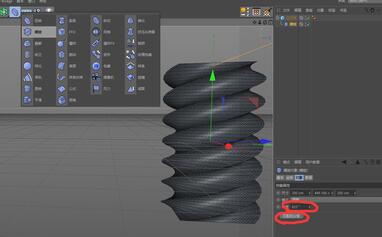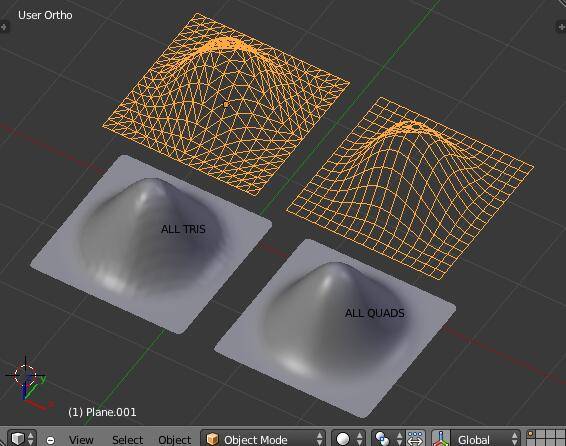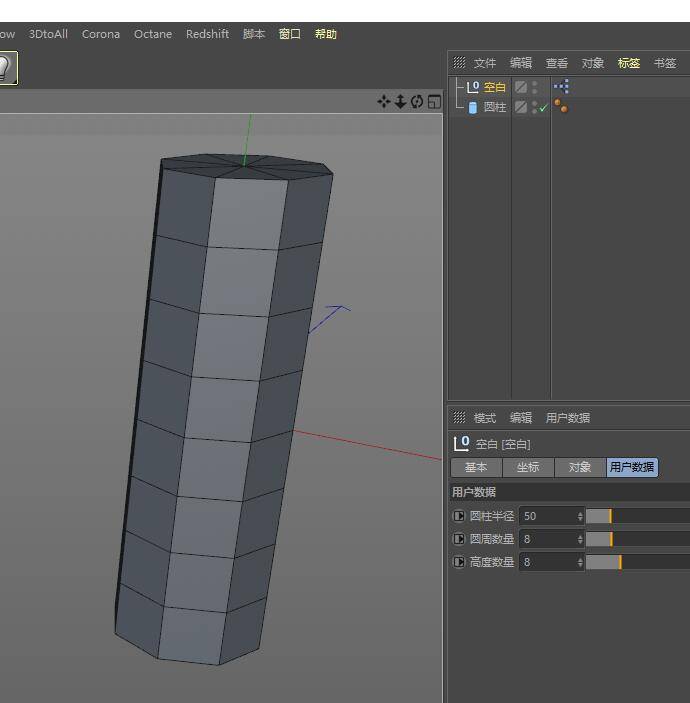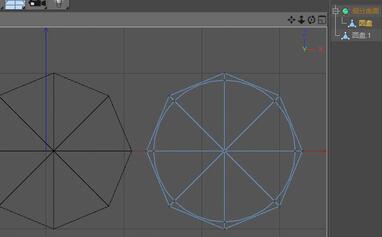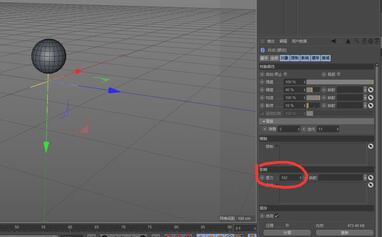-
【R站洪瑞】C4D建模教程:图文详解网格检测
简介 今天我们主要讨论从 R17 版 C4D 开始有的功能"网格检测" 网格检测主要有两个作用: 一、检查多边形模型的错误 二、辅助建模 第一个作用 今天我们主要讨论第一个作用 首先:网格检测的位置 属性管理器~~模式~~建模~~网格检测 勾选"启用网格检测" 网络检测左侧是能够检测的项目, 项目后面都有选择框可以勾选来单独启用, 再后面的颜色指的是那一项错误在模型上显示的颜色, 选 -
CINEMA 4D入门 (79):C4D变形工具组 – FFD变形工具 ( 常用 )
FFD 变形工具是 C4D 中非常强大又常用的工具, 在我们需要对一些比较复杂模型惊醒调整的时候,这时候 FFD 就派上用上了。 上图的立方体的分段数比较多,我们希望调节成右边的形状, 如果直接修改模型,那将会很麻烦, 辣么使用 FFD,就可以轻松搞定! 当然我们也可以利用 FFD 对模型进行局部调整。 -
CINEMA 4D入门 (38):弯形管道制造的方法 – 放样工具
在之前的文章中也讲过放样工具做个花瓶,C4D 细分曲面 放样建模 建一个简单的花瓶! 细心的童鞋应该也能想到用放样做个做个管道,其实很简单! 先用圆环放置出圆管的形状,然后添加放样! 做管道的话,这种方法虽然不大推荐,只是帮助大家多一种快速建模的思路。 放样工具,其实用途也挺多的,比如有等高线的山体地形,用放样做起来就挺方便! -
【R站洪瑞】C4D建模教程:第022期《每周一模》智能语音声控灯建模分析及外形制作方法
模型整体分析 这个模型的底座部分是中心对称的,最简单的制作方法是勾画侧面样条,然后旋转产生模型,类似于制作花瓶的方法。如果这个模型上的其他细节,主要是有一些规则的孔洞图案使用贴图去制作,那么,底座的外形使用,旋转生成器制作最方便,但如果使用建模去制作这些细节,底座的外形要使用多边形制作,可以使用一个八边圆柱由封顶面去挤压出外形来制作。模型顶部的外形可以在三视 -
CINEMA 4D入门 (62):C4D 建模基础 切刀工具 - 循环切刀
切刀工具可以说是 C4D 的一大特色,也是 C4D 建模中非常常用的功能之一。 切刀工具的快捷键是 K 循环切刀是 K~L 线性切刀是 K~K PS:使用切刀需要将模型转为可编辑模式(C),同时将操作模式改为线模式。 这里为了方便演示,我们将模型以线条模式显示,在使用的时候,将切刀放置到需要切割的边线上,移动到相应位置,左键即可。 PS:这里我们注意下,在切割后的线条会呈黄色, -
【R站洪瑞】C4D建模教程:论模型分段数的重要性
实例流程 1.如图建立样条,这里就不用细讲了,可以参考我的上一篇文章,原理是一样的 PS:三根样条的点插值是不同的,这里我使用了"多边"样条,它的灵活性要比圆环样条好,因为可以随意去设置边的数量,中间的"闪电"图标我是利用"四边"样条 c 掉后加入点并调整点处理的,当然也可以用样条画笔直接去画。为什么是自然,数量 2 的点插值方式?我会在用到这根样条的时候解释。 2.添加挤压生成 -
【R站洪瑞】C4D建模教程:球面曲面布线方案
前言 C4D 的布线还是要在平面上进行,然后投射到曲面上 对于球面,这种放射状均匀的曲面,也可以使用柔和选择去把平面变为球面 建模流程 1.导入参考图,根据模型特征,建立圆盘和矩形。 PS:因为要制作的是突起的球面,内部半圈圆盘给到四个分段有些少,所以给到六个分段, 外圈与内圈匹配的时候,外圈 24 个分段比较合适, 2.如图添加矩形的内部特征,即使用循环切刀加线并适当调点 3.在 -
【R站AI】Modeing Blog 01 建模前期准备 来自大佬 Andrew Hodgson
01 建模前期准备 作为一名建模师,我们正处于流水线的开头,所以是一个很重要的地方! 1. 设置场景尺寸,思考尺寸 在 3D 中要记住的一件非常重要的事情是,所有东西都在 3d 空间当中有着自己的尺寸,我们不能按照真实世界来,这样场景会变的非常大。通常用 1 比 10 的比例来做。在同一部电影里不同的资产来自不同的公司,所以检查比例非常重要。如果来自负责扫描的公司,通常会带有一个 1 -
CINEMA 4D入门 (35):C4D基础 硬表面建模之Points – Edges – Ploygons(点、线、面) 的基础 – 3 极点与布线
在上一节,我们学习了 C4D 硬表面建模关于多边形的一些入门知识, 最主要的是了解到三边形和四边形的区别, 那么这节我们来了解一下在多边形建模中关于极点的一切问题, 从这一节开始引入多边形建模“布线“的概念, 实际上,在多模型的的时候,我们应该要考虑的是: 如何以最简单最优化的"布线"结构来实现我们想要的模型。 首先我们来一个分段的平面,然后将其中一个边旋转(右键选 -
CINEMA 4D入门 (67):C4D 运动图形 - 克隆工具 之 线性克隆
在 C4D 中,克隆工具是我们经常会使用到的工具,相比阵列工具,它有更强大,更灵活的调节方式,满足我们不同的需求。 默认情况下,克隆工具的模式是线性克隆,数量为 3,而且在 Y 轴上偏移 50cm。 下面我们稍微修改一下参数,来看下效果,因为立方体的长宽高是 200CM,所以在上面 Y 轴偏移 50cm 没有看到具体效果, 这里我们增加了克隆的数量,且在 Y,X 轴进行了偏移,同时修改了 X 轴的 -
建模知识:来自皮克斯的《硬表面平滑细分建模》的小提示 Modeling Tips
本文介绍的技术,适用于硬表面平滑细分建模,且包含了特定于 Catmull-Clark 细分方案的技术,所以有些部分要能灵活变通。 拓扑 构造良好的细分网格,应该具有以下几个重要的特性: ·它主要由规则的面组成(四边面、三边面); ·可包含一些特殊的顶点; ·可以有效的描述了预期的形状; ·它是基于拓扑流结构的; 使用较少的分段 虽然多边形建模中,需要大量的分段来近似平滑曲面,但细分模型 -
建模知识:为什么边线流如此重要?良好的边线流有那些好处呢?
通常,一个刚接触 3D 的新手大佬,在网上展示它的第一个模型时,通常形状缺少细节,整个东西看起来就像搭乐高,如果要他们展示下模型的线框,可能会看到结构中,有很多条边的多边形,分布也不均匀,也不随形状流动。这通常是因为他们想要一次搞定,不想再次改变结构的情况下构建模型。 表面形状流是由多边形之间的边和多边形本身一致的流向,通常被称为边线流。 好边流的好处 1、更多的细 -
【R站洪瑞】C4D建模教程:第026期《每周一模》夹具的建模方法
前言 首先说 c4d 不是工业制图软件,所以这种机械零件绝对不可能是用 C4d 去制作,包括制作展示图 C4D 制作也不方便,不过我们可以拿来建模,学习一下布线结构还是不错的。 每周一模提供的图片是不同零件的图片,所以没办法去计算参数。 今天我选取了其中一个尝试做了一下。 建模步骤 1.按照参考图建立平面,使用循环切刀,勾上镜像切割,如图在拱形两侧切线 2.使用多边形画笔,弧线细分 -
【R站AI】Modeing Blog 03 Approaching the Asset 走近资产 来自大佬 Andrew Hodgson
了解资产将会如何被使用 了解你的模型该被如何使用是你建模的最关键的部分。使用的方向不同,你的资产的处理方式也不同,所以了解所有关于你的资产如何使用的信息很关键。当我们在一条大型的好莱坞流水线上工作时,其他所有部门都将使用你做的东西,询问他们所需要的标准很重要。 一些需要考虑的内容如下: 它有多近 poly 还是 subD(细分)模型 从什么角度看 它有多少个镜头(看分镜) -
CINEMA 4D入门 (72):C4D变形工具组 - 螺旋工具
之前已经讲过CINEMA 4D 入门 (37):弯形管道制造的方法 – 扭曲工具的使用方法了, 所以还没看到的筒靴可以回去看看!本节开始来介绍介绍 C4D 变形工具组的各种基本用法! 首先我们放入一个立方体,然后增加立方体的分段。 PS:增加分段是为了变形物体的平滑度。 然后添加螺旋工具放在立方体的子层级下(shift 快捷键), 接着在属性面板上--匹配到父级,这时候螺旋工具就会按照立方体的大 -
【R站洪瑞】C4D建模教程:C4D常用公式输入方式(第17期每周一模参数化建模方法提示)
前言 在 C4D 中,任何一个可以输入数值的输入框内都支持公式输入 公式方法 例如:我们可以利用参数化对象里的"多边形"来建立一个等边三角形 如下图,默认的“多边形”在属性中勾选"三角形",成为一个底边为 100 厘米,高为 100 厘米的等腰三角形 建模提示 本周的"每周一模"如果想精确建模就需要使用公式输入 我们先从顶视图给大家分析一下 如下图:(假设主体为六棱柱,半径为 50 厘米) AO -
【R站洪瑞】C4D建模教程:第028期《每周一模》电动牙刷的刷柄建模方法
建模步骤 1.建立一个圆盘,24 个旋转分段,3 个圆盘分段 使其中的两个圆盘分段对准参考图的白色区域, 2.添加 FFD,再添加细分曲面,编辑器、渲染器细分都改成 1, 如图调整 FFD 3.增加 FFD 网点数量,调整模型细节 4.如图选择一圈线,执行连接点/边命令 5.如图选点并执行焊接 6.可以将模型删去一半,添加对称,如图进行挤压,并缩放调整布线 相关推荐 -
来自热心网友的讨论:为什么在角色(变形)动画中要避免使用三角形、N-Gons网格?
三角面问题 我们已经听到过很多次,在建模种应该尽量避免三角形面,根据Tony Mullen大佬介绍角色动画时,说只要你不变形它们,等“边三角形工作的也很好,在游戏开发中,模型三角化似乎很常见”。那么问题来了... ·使用三角形面会带来什么问题? ·这同样适用于于N-Gons么? 热心网友一 与其考虑使用三角形面的局限性,不如了解利用四边形面的常见工作流。 ·添加和删除循环边(增加或删除细节 -
【R站洪瑞】C4D建模教程:PolyGnome C4D网格编辑处理插件自制预设方法
前言 PolyGnome for C4D 插件,可以无限给选中的多边形添加更多的网格细节。 使用说明 1.以个人的习惯建议对界面重布局 2.我的布局是以 c4d 自带的 model 布局为基础重布局的,主要是添加了该插件的两个面板。 3.建立一个平面,改成 z+方向, ps:平面的宽度和高度没有限制,因为插件是按比例贴合到模型上的,平面的方向必须为 z 轴方向, 本文计划以 4*4 的分段平面上开 16 等分圆洞为例 -
【R站洪瑞】C4D建模教程:使用XPresso节点辅助建模一例
概述 今天我们主要讲圆柱侧面制作小正方形, 我们在建模的时候,经常会对圆柱体建立排洞等操作,我们需要绝对的正方形面才能建立出正圆, 我们是可以计算出满足条件的圆柱的半径,高度,但是不方便修改。 我们可以使用 XPresso 节点关联圆柱体的参数,方法如下: 制作流程 1.我们按制作 XPresso 节点常规方法,先建立一个空白对象,添加 XPresso 节点标签 2.选中空白对象,如图增加用户数 -
【R站洪瑞】C4D建模教程:广播之星足球精准定位布线建模方法
1.建立一个立方体,添加细分曲面,c 掉 ps:为什么不使用六面体模式的球体去做? 因为使用立方体加细分曲面之后,线型己经比较直了,调点相对容易。(如果要求不高,都可以直接选面挤压制作了。) 2.复制并起名“克隆专用”,分别在顶视图,右视图和正视图框选中心点,将选中的六个点建立点选集。隐藏待用。 3.在正视图如下图黑色箭头所示方向切一条斜线 4.如下图,执行轴对齐,并记下来该点 -
CINEMA 4D入门 (36):C4D基础 硬表面建模之 Subdivision细分曲面
很多童鞋在使用 C4D 建模的时候,总是觉得很难, 虽然我们可以用自带的模型,进行拼接、布尔等操作,可以达到目的, 但是想要掌握 C4D 的精髓,还是得总最基本的操作来, 理论知识说多了反正都是蒙蔽的,先来举个栗子: 正常我们做一个圆形,会将边分很多段,而我们加上细分曲面,只需要一个八变形,就可以做一个圆形了。 再来看一个,我们经常需要做一个半圆边的结构,左边是 plo -
CINEMA 4D入门 (81):C4D变形工具组 – 颤动工具
C4D 中的颤动工具可以做一些非常有趣的效果,比如物体掉落颤动 我们为球体添加一个颤动效果,修改其影响--重力值来影响小球的掉落运动, 弹簧可以修改掉落的距离,接着需要计算缓存。 由于颤动是个动画变形器,所以我们需要通过播放动画来查看效果! 除此之外,颤动还可以模拟弹簧,挂绳等效果,具体内容我们在接下来的教程中慢慢分析吧!
有新私信
私信列表
搜索
❯
幸运之星正在降临...
点击领取今天的签到奖励!
恭喜!您今天获得了{{mission.data.mission.credit}}积分
我的优惠劵
-
¥优惠劵使用时效:已经过期,无法使用使用时效:
之前
使用时效:永久有效优惠劵ID:×
没有优惠劵可用!